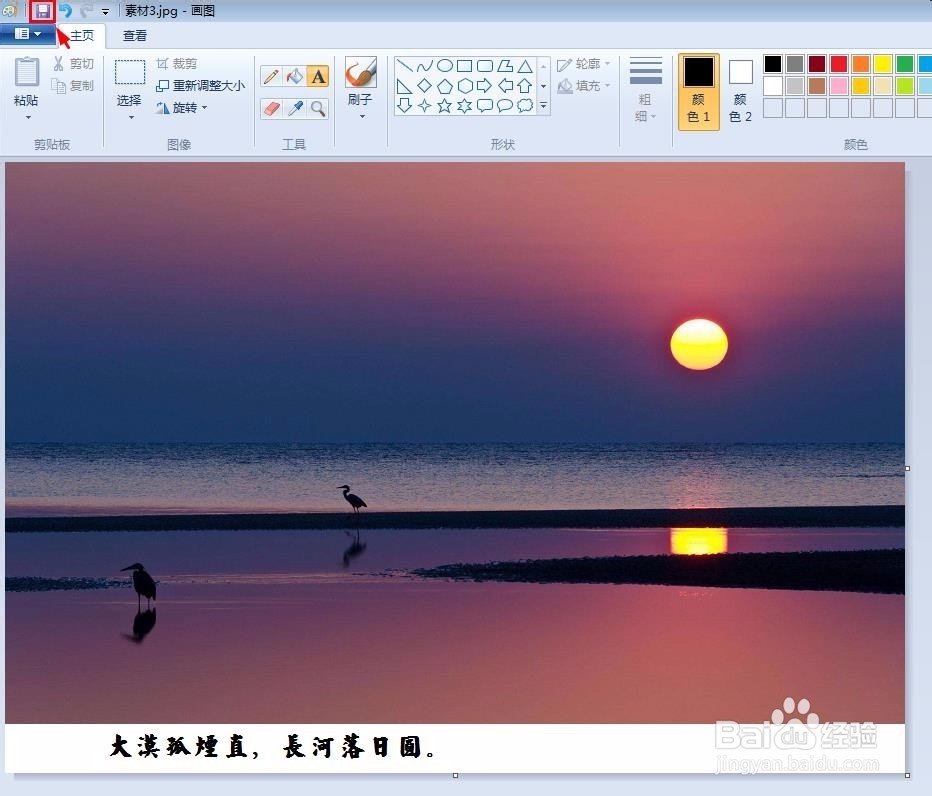为了能够清楚的了解每张兔脒巛钒图片,需要给图片添加文字说明,那么画图中怎样给图片编辑文字说明呢?下面就来介绍一下用画图工具给图片编辑文字说明的方法,希望对你有所帮助。

工具/原料
画图工具
画图中怎样给图片编辑文字说明
1、第一步:选中需要添加文字说明的图片,单击鼠标右键,打开方式中选择“画图”。
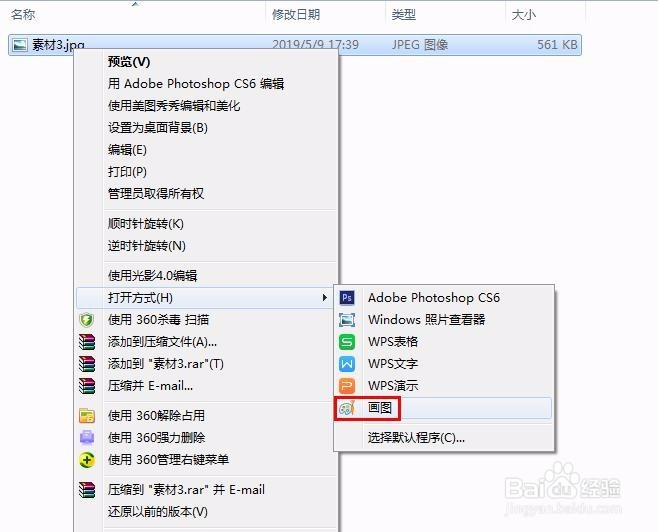
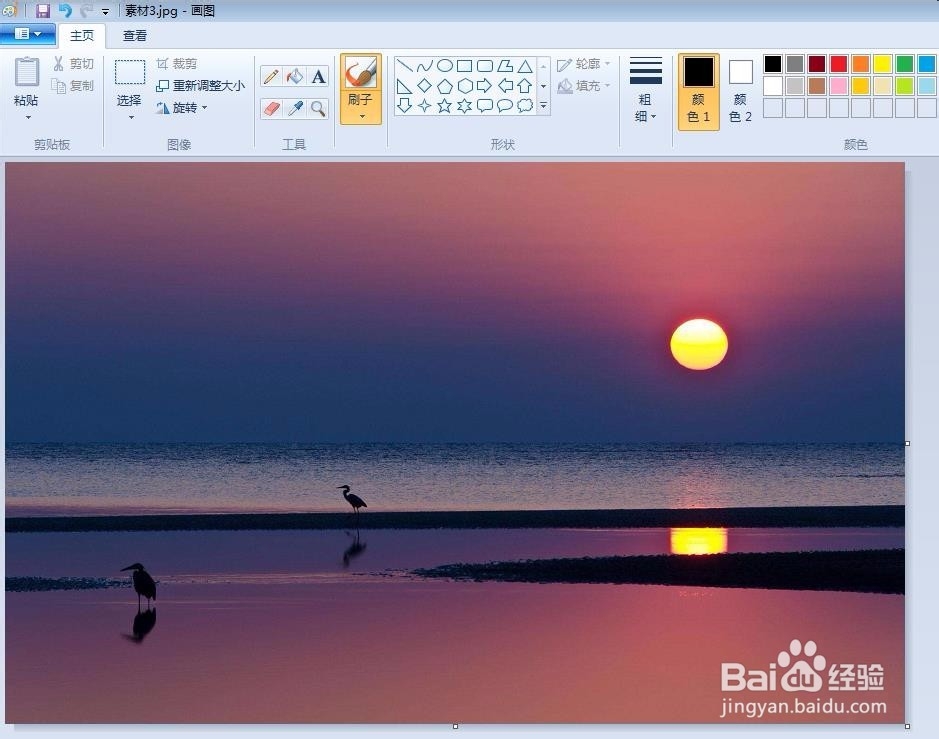
2、第二步:在画图操作界面,按住鼠标左键拖动红色线圈标记的白色小方块。
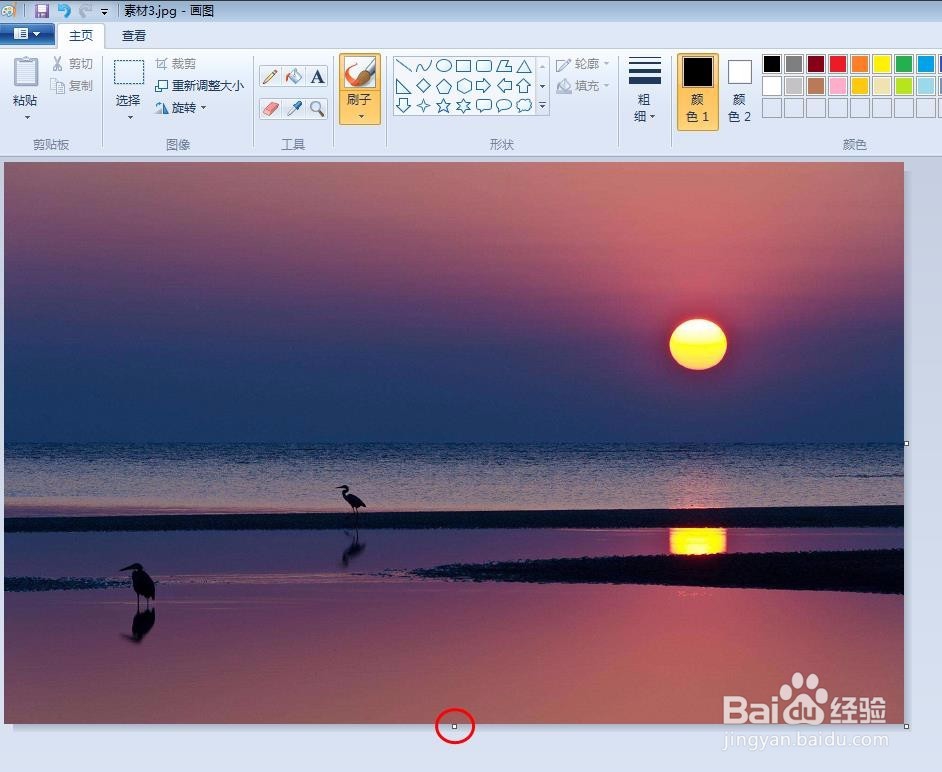
3、第三步:如下图所示,图片下方会出现白色画布。

4、第四步:在工具栏中单击选择文本工具。
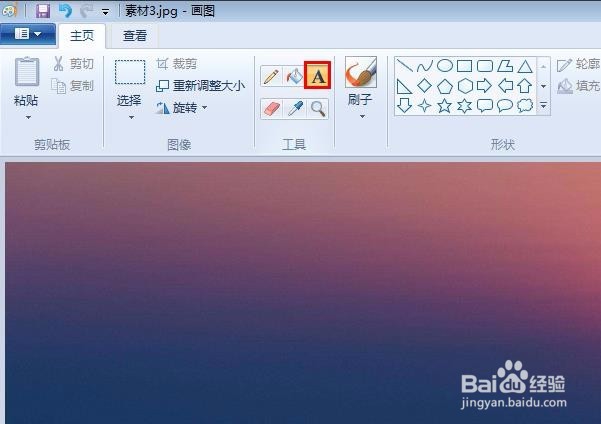
5、第五步:在文本框中输入要添加的文字说明,根据自己的需要设置字体和字号。
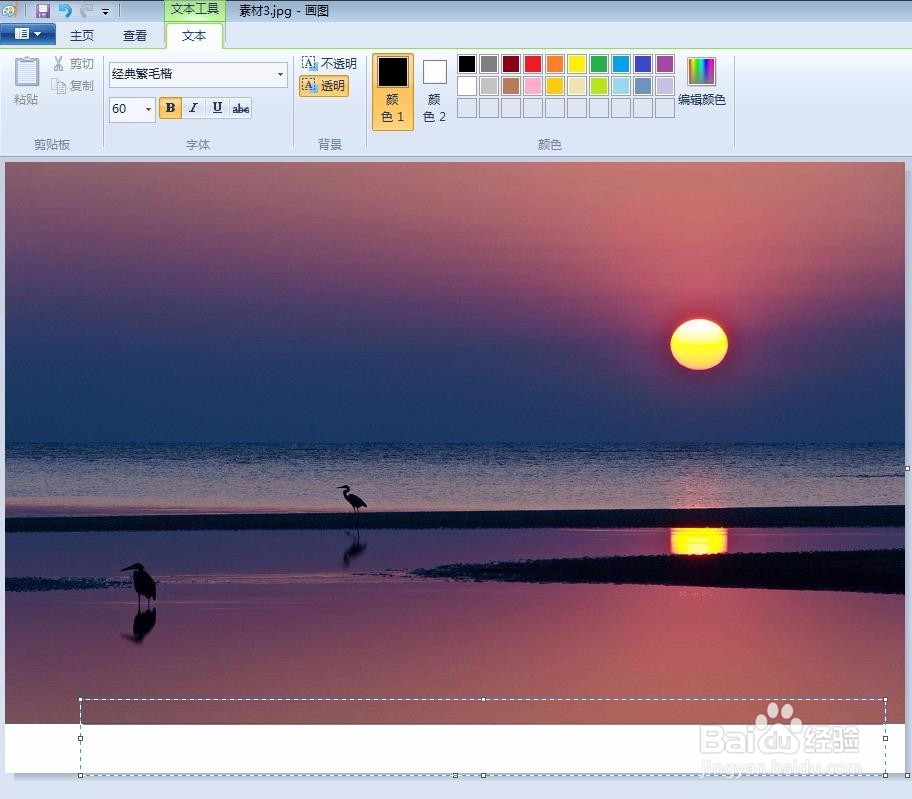
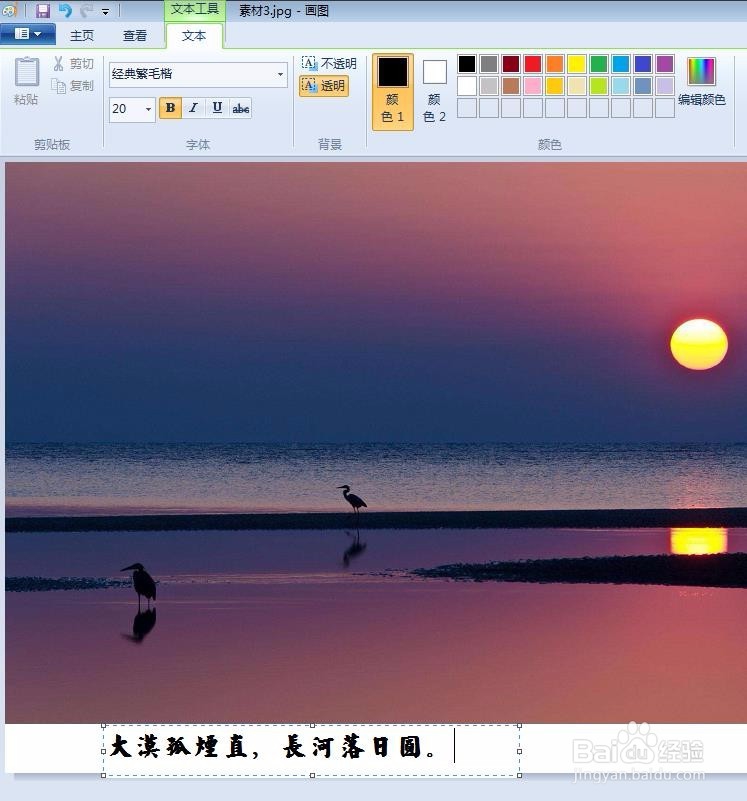
6、第六步:将文字拖动至合适的位置,单击文字以外的区域,退出文字编辑状态,单击左上角“保存”按鸵晚簧柢钮,完成操作。